حول WORMCRYPT0R
WORMCRYPT0R هو عدوى malware خطرة التي سيتم تشفير الملفات والطلب الذي تدفعه للحصول عليها مرة أخرى. وفي هذا الصدد، أنها مجرد مثل أي رانسومواري إلى هناك. ويمكن تمييزها بالتمديد فإنه يضيف إلى كافة الملفات المشفرة، وهو.WORMCRYPT0R. كما أنه يضع ملف WORMCRY.txt مع ملاحظة فدية على النظام الخاص بك. وتطالب المذكرة أن تدفعه في بيتكوينس في غضون 24 ساعة من أجل الحصول على أداة فك تشفير. أنه لم يتم تحديد ما الذي يحدث بعد 24 ساعة، ولكن يمكن أن يكون تكهنت أنه سيتم حذف أداة فك التشفير.
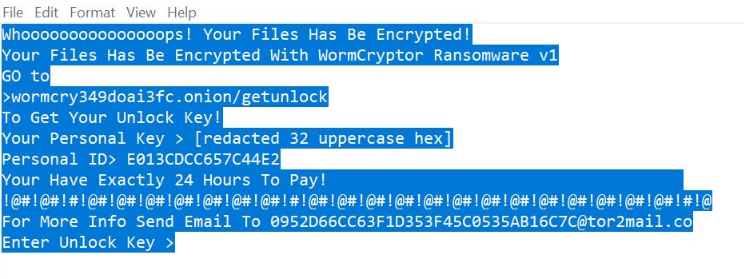
كما لم يذكر مبلغ الفدية في المذكرة وتحتاج المحتمل إرسالها بالبريد الإلكتروني لمعرفة. ومع ذلك، إرسال البريد الإلكتروني لهم هو آخر شيء نوصي به. ونحن ننصح بشدة ضد دفع لأنه لا يعني سوف يتم فك تشفير الملفات الخاصة بك. ويمكن أن تأخذ أموالك بسهولة فقط المحتالين ولم يقدم لك أي شيء. بالسداد، كنت أيضا أن دعم أنشطتهم الإجرامية المستقبلية وصنع مثل هذه الأعمال المربحة، مشجعا إياهم على مواصلة. بدلاً من ذلك، إذا كان لديك لا خيارات أخرى، يجب عليك أن احتياطي للملفات المشفرة، فضلا عن مذكرة فدية، ثم قم بإزالة WORMCRYPT0R من جهاز الكمبيوتر الخاص بك. إذا كنت قد نسخ الملفات احتياطياً قبل الإصابة، يمكنك ببساطة استعادة لهم بعد أن تحصل على التخلص من العدوى. ومع ذلك، لا الوصول إلى النسخ الاحتياطي الخاصة بك بينما رانسومواري لا تزال موجودة، كما أنه سيتم تشفير هذه الملفات، وكذلك.
العادات السيئة في الإنترنت مثل فتح رسائل البريد الإلكتروني المتطفل، النقر فوق ارتباطات غريبة وتحميله من مصادر غير مأمونة وعادة ما يؤدي إلى إصابة رانسومواري. أنه أمر خطير لا سيما لفتح مرفقات البريد الإلكتروني العشوائي لأنها تحمل في كثير من الأحيان رانسومواري. وسوف نوضح هذا بمزيد من التفصيل في ما يلي الجزء من التقرير حتى القيام بالقراءة.
كيف يتم توزيع رانسومواري؟
هناك زوجين من الطرق التي قد رانسومواري في نهاية المطاف على جهاز الكمبيوتر الخاص بك. الأرجح قمت بفتح ملف مصاب المرفقة إلى البريد الإلكتروني من البريد المزعج. عادة ما تكون رسائل البريد الإلكتروني التي تحمل الخبيثة واضحة جداً إذا كنت تعرف ما تبحث عنه ولكن للأسف، ليس كل من على دراية بالعلامات. واحد من أول الأشياء التي ستلاحظ هو الأخطاء النحوية في ما يفترض أن تكون رسالة رسمية بالبريد إلكتروني. قد المطالبة البريد الإلكتروني من البنك الدولي، ومتجر على إنترنت، نوعا من الخدمة، وما إلى ذلك، ولكن تحتوي على الكثير من الأخطاء، والذي لا معنى له. دليل آخر على الطريقة التي تعالج بها لك في البريد الإلكتروني. إذا كان من خدمة يمكنك استخدامها، سوف دائماً موجهة باسم التي قدمتموها. إذا كنت مستخدم معالجتها، الأعضاء، العملاء، إلخ، يجب أن تكون مشبوهة. ملف الخبيثة المرفقة إلى البريد الإلكتروني هو غالباً متنكرا في زي نوعا من الاستلام، تأكيدا للدفع أو النموذج، حتى تكون مشبوهة من هذه الملفات. حتى لو كان كل شيء بسحب، نقترح إجراء المسح الضوئي المرفق مع الماسح ضوئي الخبيثة فقط أن تتأكد من أنها آمنة. VirusTotal قد يأتي مفيدة في هذا كما تحتاج ببساطة إلى تحميل الملف على النظام الأساسي.
يمكنك أيضا التقاط رانسومواري عند تحميل الملفات من مصادر غير آمنة، مثل الإعلانات، ومخازن خارجية، والسيول. تجنب تلك المصادر، وتختار بدلاً من ذلك لتلك الشرعية. وبالإضافة إلى ذلك، تجنب النقر على الارتباطات غير مألوف كما أنها يمكن أن تؤدي إلى المواقع حيث يمكن أن تصادف الخبيثة.
ماذا WORMCRYPT0R؟
بعد أن تقوم بفتح الملف رانسومواري، سيبدأ الخبيثة تشفير الملفات الخاصة بك. وسيستهدف الملفات التي تعتبر مهمة بالنسبة لك، مثل المستندات والصور وملفات الفيديو. أساسا، كل ما كنت على استعداد لدفع ثمن. بمجرد قد تم تشفير كافة الملفات المستهدفة، ستلاحظ أن كل منهم يكون ملحق اسم الملف.WORMCRYPT0R. ملاحظة فدية WORMCRY.exe سوف تظهر أيضا، وأنه سوف يشرح أن كنت بحاجة إلى دفع للحصول على أداة فك التشفير. كما ذكرنا أعلاه، المبلغ لم يذكر على وجه التحديد لكنه سيكون النطاق المحتمل من 100 دولار إلى 500 دولار. يتم منحك 24 ساعة على الدفع. ومن الواضح أن لا نوصي بدفع لأنه يمكنك يمكن أن يكون مجرد إضاعة المال الخاص. نضع في اعتبارنا أن كنت تتعامل مع مجرمي الإنترنت، ولا توجد ضمانات التي سوف يتم إرسالها ديكريبتور، كما نرى أنها ملزمة ليس لمساعدتك. بدلاً من ذلك، يجب عليك أن تفكر في استثمار بعض من هذه الأموال إلى الخلف حتى. إذا نسخة احتياطية من الملفات قبل الإصابة، مجرد إلغاء WORMCRYPT0R والمضي قدما لاستعادتها.
ولسوء الحظ، هناك حاليا أية طريقة لفك تشفير الملفات. في بعض الأحيان يمكن المتخصصين الخبيثة الكراك في رانسومواري والإفراج عن أدوات فك التشفير مجاناً. No More Ransom! مصدر جيد للبحث مجاناً ديكريبتورس. إذا كنت لا تخطط لدفع الفدية، ولا تتوفر أي ديكريبتور الحرة، أفضل رهان للنسخ الاحتياطي ملاحظة الملفات المشفرة جنبا إلى جنب مع الفدية وانتظر ديكريبتور أن يفرج. وينبغي أيضا بدء تشغيل النسخ الاحتياطي للملفات الخاصة بك بشكل منتظم. إذا كان جهاز الكمبيوتر الخاص بك الحصول على المصابين رانسومواري مرة أخرى، يمكنك أن لا داعي للقلق حول الملفات المشفرة كما أنهم يمكن دائماً استعادة من النسخة الاحتياطية.
إزالة WORMCRYPT0R
من أجل حذف WORMCRYPT0R، سوف تحتاج إلى الحصول على برامج مكافحة البرامج الضارة. يدوياً إزالة رانسومواري غير مستحسن لأنه يمكن القيام بالمزيد من الضرر قبل وقوع الحادث. بدلاً من ذلك، الحصول على برامج مكافحة البرامج الضارة يمكن الاعتماد عليها، وأنها تأخذ الرعاية من كل شيء. ومع ذلك، ينبغي أن نذكر أن حذف البرامج الضارة سوف لا استرداد الملفات الخاصة بك.
Offers
تنزيل أداة إزالةto scan for WORMCRYPT0RUse our recommended removal tool to scan for WORMCRYPT0R. Trial version of provides detection of computer threats like WORMCRYPT0R and assists in its removal for FREE. You can delete detected registry entries, files and processes yourself or purchase a full version.
More information about SpyWarrior and Uninstall Instructions. Please review SpyWarrior EULA and Privacy Policy. SpyWarrior scanner is free. If it detects a malware, purchase its full version to remove it.

WiperSoft استعراض التفاصيل WiperSoft هو أداة الأمان التي توفر الأمن في الوقت الحقيقي من التهديدات المحتملة. في الوقت ا ...
تحميل|المزيد


MacKeeper أحد فيروسات؟MacKeeper ليست فيروس، كما أنها عملية احتيال. في حين أن هناك آراء مختلفة حول البرنامج على شبكة الإ ...
تحميل|المزيد


في حين لم تكن المبدعين من MalwareBytes لمكافحة البرامج الضارة في هذا المكان منذ فترة طويلة، يشكلون لأنه مع نهجها حما ...
تحميل|المزيد
Quick Menu
الخطوة 1. حذف WORMCRYPT0R باستخدام "الوضع الأمن" مع الاتصال بالشبكة.
إزالة WORMCRYPT0R من ويندوز 7/ويندوز فيستا/ويندوز إكس بي
- انقر فوق ابدأ، ثم حدد إيقاف التشغيل.
- اختر إعادة التشغيل، ثم انقر فوق موافق.


- بدء التنصت على المفتاح F8 عند بدء تشغيل جهاز الكمبيوتر الخاص بك تحميل.
- تحت "خيارات التمهيد المتقدمة"، اختر "الوضع الأمن" مع الاتصال بالشبكة.


- فتح المستعرض الخاص بك وتحميل الأداة المساعدة لمكافحة البرامج الضارة.
- استخدام الأداة المساعدة لإزالة WORMCRYPT0R
إزالة WORMCRYPT0R من ويندوز 8/ويندوز
- في شاشة تسجيل الدخول إلى Windows، اضغط على زر الطاقة.
- اضغط واضغط على المفتاح Shift وحدد إعادة تشغيل.


- انتقل إلى استكشاف الأخطاء وإصلاحها المتقدمة ← الخيارات ← "إعدادات بدء تشغيل".
- اختر تمكين الوضع الأمن أو الوضع الأمن مع الاتصال بالشبكة ضمن إعدادات بدء التشغيل.


- انقر فوق إعادة التشغيل.
- قم بفتح مستعرض ويب وتحميل مزيل البرمجيات الخبيثة.
- استخدام البرنامج لحذف WORMCRYPT0R
الخطوة 2. استعادة "الملفات الخاصة بك" استخدام "استعادة النظام"
حذف WORMCRYPT0R من ويندوز 7/ويندوز فيستا/ويندوز إكس بي
- انقر فوق ابدأ، ثم اختر إيقاف التشغيل.
- حدد إعادة تشغيل ثم موافق


- عند بدء تشغيل جهاز الكمبيوتر الخاص بك التحميل، اضغط المفتاح F8 بشكل متكرر لفتح "خيارات التمهيد المتقدمة"
- اختر موجه الأوامر من القائمة.


- اكتب في cd restore، واضغط على Enter.


- اكتب في rstrui.exe ثم اضغط مفتاح الإدخال Enter.


- انقر فوق التالي في نافذة جديدة وقم بتحديد نقطة استعادة قبل الإصابة.


- انقر فوق التالي مرة أخرى ثم انقر فوق نعم لبدء استعادة النظام.


حذف WORMCRYPT0R من ويندوز 8/ويندوز
- انقر فوق زر "الطاقة" في شاشة تسجيل الدخول إلى Windows.
- اضغط واضغط على المفتاح Shift وانقر فوق إعادة التشغيل.


- اختر استكشاف الأخطاء وإصلاحها والذهاب إلى خيارات متقدمة.
- حدد موجه الأوامر، ثم انقر فوق إعادة التشغيل.


- في موجه الأوامر، مدخلات cd restore، واضغط على Enter.


- اكتب في rstrui.exe ثم اضغط مفتاح الإدخال Enter مرة أخرى.


- انقر فوق التالي في إطار "استعادة النظام" الجديد.


- اختر نقطة استعادة قبل الإصابة.


- انقر فوق التالي ومن ثم انقر فوق نعم لاستعادة النظام الخاص بك.


